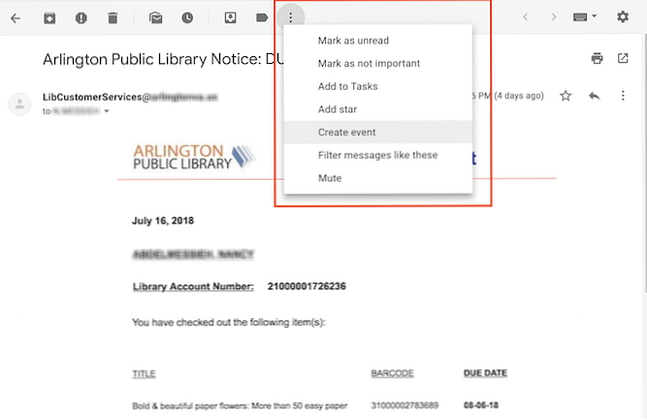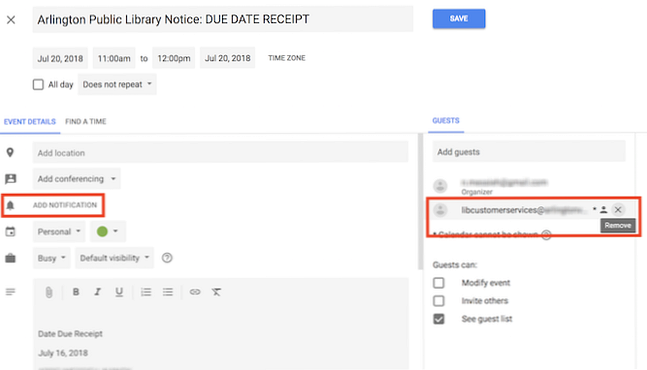Cum să evitați taxele târzii ale bibliotecii utilizând Google Calendar

În timp ce puteți să adăugați automat anumite tipuri de evenimente găsite în mesajele primite ale serviciului Gmail în calendarul Google, datele scadente din bibliotecă nu par să declanșeze acel proces. Dacă doriți să evitați taxele de întârziere, există o modalitate rapidă de a adăuga evenimente din Gmail în Google Calendar.
În timp ce acest proces este manual, există o modalitate ușoară de a crea evenimente chiar de acolo din căsuța poștală Gmail.
- Deschideți e-mailurile din bibliotecă într-un browser.
- În meniul de instrumente direct deasupra mesajului, faceți clic pe butonul cu trei puncte pentru a accesa opțiunile suplimentare.
- Clic Creează eveniment.
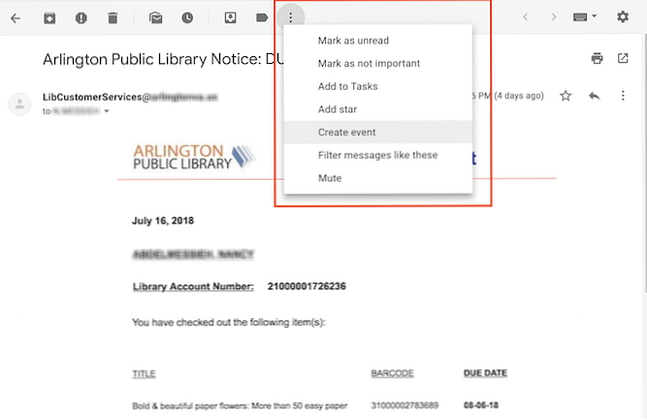
- O fereastră nouă se va deschide în Google Calendar unde puteți introduce informațiile. Va trebui să schimbați data, deoarece Google nu trage aceste informații din e-mail. (Google va trage textul din corpul e-mailului și va pune aceste informații în descriere.)
- De asemenea, doriți să eliminați din eveniment adresa de e-mail a bibliotecii, deoarece, evident, nu doriți să le notificați. Pentru data selectați fie data scadentă, fie ea cu o zi înainte, în funcție de ceea ce este mai convenabil pentru dvs..
- De asemenea, puteți selecta un anumit timp bazat pe momentul în care este cel mai bine să primiți notificarea.
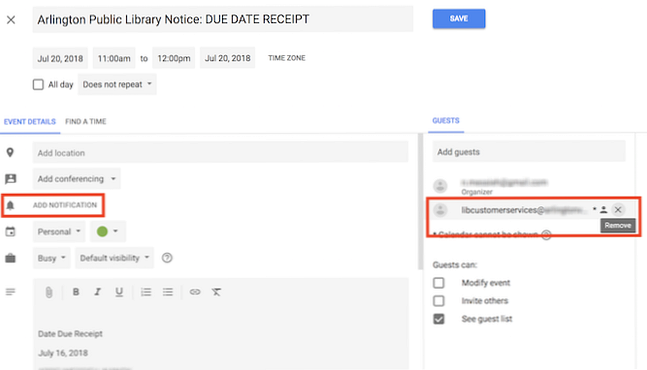
- Clic Adăugați o notificare pentru a vă asigura că primiți notificarea.
De asemenea, puteți obține informații creative cu privire la modul în care primiți aceste notificări, cu setările robuste de notificare personalizate din calendarul Google Cum să vă ajustați notificările din calendarul Google pe orice dispozitiv Cum să ajustați notificările din Google Calendar pe orice dispozitiv Notificările din Google Calendar vă pot ajuta să vă amintiți un eveniment numai dacă te uiți. Fie că vă aflați pe desktop sau mobil, vă vom arăta cum să ajustați mementourile de calendar și setările implicite. Citeste mai mult .
Explorați mai multe despre: Google Calendar.